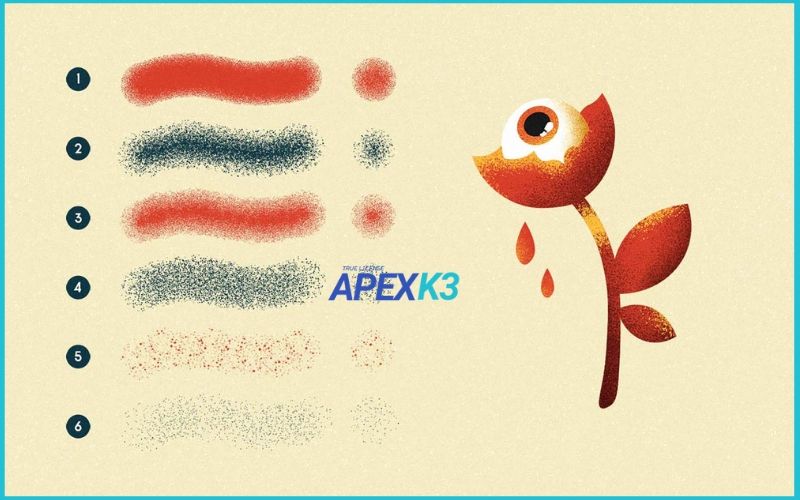
Trong thế giới thiết kế hiện đại, việc tìm kiếm brush Illustrator free (cọ vẽ miễn phí cho Illustrator) chất lượng cao giống như phát hiện một kho báu giữa sa mạc. Bạn là designer, học sinh ngành đồ họa, hay chỉ đơn giản là người yêu sáng tạo? Chắc hẳn bạn từng trăn trở khi muốn làm mới tác phẩm mà không muốn tốn quá nhiều chi phí. Bài viết này sẽ giúp bạn hiểu rõ giá trị, cách tải, sử dụng, và tối ưu hóa các bộ brush miễn phí cho Adobe Illustrator - công cụ không thể thiếu trong quy trình sáng tạo chuyên nghiệp.
Brush Illustrator Free Là Gì? Vì Sao Lại Quan Trọng Đến Vậy?
Brush Illustrator free là những bộ cọ vẽ vector miễn phí, được thiết kế dành riêng cho phần mềm Adobe Illustrator. Chúng giúp bạn tạo ra các hiệu ứng vẽ tay, texture, hoặc các đường nét đặc biệt mà không cần phải tự vẽ từ đầu. Với brush miễn phí, bạn có thể biến hóa ý tưởng nhanh chóng, tiết kiệm thời gian và chi phí.
Không giống như Photoshop, Illustrator hoạt động dựa trên vector. Điều này có nghĩa là mọi nét cọ đều sắc nét ở mọi kích thước, rất phù hợp cho thiết kế logo, banner, in ấn, hay thậm chí là vẽ truyện tranh. Đó là lý do vì sao brush Illustrator free luôn được săn đón, đặc biệt với những ai muốn mở rộng kho hiệu ứng sáng tạo mà không lo về bản quyền.
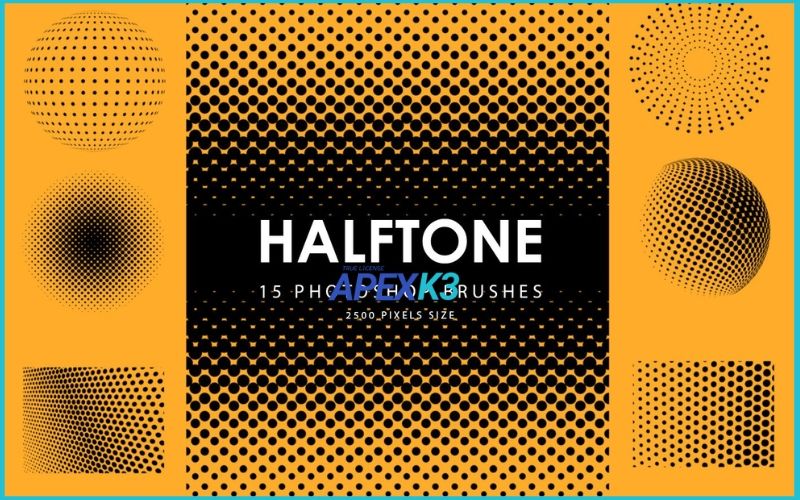
Các Loại Brush Illustrator Free
Trong hơn 10 năm làm việc với Adobe bản quyền, tôi nhận thấy sự đa dạng của brush Illustrator free là vô cùng ấn tượng. Mỗi loại cọ lại phù hợp với từng phong cách thiết kế khác nhau.
- Brush Halftone, Texture, Vintage và Grunge: Đây là những bộ cọ tạo hiệu ứng chấm bi, vết xước, hoặc cảm giác cũ kỹ, bụi bặm cho tác phẩm. Chúng cực kỳ hữu ích khi bạn muốn thiết kế poster retro, áo thun cá tính, hoặc các dự án mang phong cách hoài cổ.
- Brush Stitch, Pattern, và Decorative: Dành cho những ai đam mê thủ công, brush stitch (cọ thêu chỉ), pattern (họa tiết lặp lại), và decorative (trang trí) giúp bạn tạo ra các đường may, viền ren, hoặc chi tiết hoa văn độc đáo. Đặc biệt phù hợp với thiết kế thiệp mời, bao bì, hoặc sản phẩm thủ công số.
- Brush Pencil, Charcoal, và Natural Media: Bạn muốn giả lập nét chì, than hoặc cọ vẽ tự nhiên? Những bộ brush này sẽ mang lại cảm giác vẽ tay chân thật, lý tưởng cho sketch, storyboard, hay minh họa truyện tranh.
- Brush Crayon, Ink, Calligraphy: Nếu bạn yêu thích phong cách vẽ màu sáp, mực tàu, hoặc thư pháp, hãy thử ngay các bộ brush này. Chúng giúp bạn tạo ra các hiệu ứng chữ viết tay, tranh minh họa nghệ thuật, hoặc các thiết kế typography độc đáo.

Hướng Dẫn Tải Và Cài Đặt Brush Illustrator Free
Việc tải và cài đặt brush Illustrator free không hề phức tạp, nhưng cần lưu ý chọn nguồn uy tín để đảm bảo an toàn cho máy tính và dự án của bạn.
Bạn có thể tìm thấy hàng ngàn bộ brush miễn phí trên các trang web thiết kế lớn như Brusheezy, DeviantArt, hoặc các blog chia sẻ tài nguyên sáng tạo như GraphicBurger, Behance. Ngoài ra, nhiều họa sĩ còn chia sẻ brush cá nhân trên portfolio hoặc mạng xã hội chuyên ngành.
Cách Cài Đặt Brush Vào Adobe Illustrator
Sau khi tải về (thường là file .AI hoặc .EPS trong một file ZIP), bạn hãy giải nén và làm theo các bước sau:
- Mở Adobe Illustrator bản quyền.
- Vào menu Window > Brushes để mở bảng Brushes.
- Ở góc dưới cùng bên trái bảng Brushes, bấm vào biểu tượng thư viện (Open Brush Library) > Other Library.
- Chọn file brush vừa tải về, các cọ sẽ xuất hiện trong một bảng mới.
- Để lưu lại cho những lần sau, bạn có thể kéo thả brush vào bảng Brushes chính hoặc lưu thành Brush Library riêng.
Hãy đặt tên thư viện brush rõ ràng (ví dụ: “Grunge_Free_Brushes”) và lưu vào thư mục dễ nhớ. Việc này giúp bạn tiết kiệm thời gian khi cần tìm lại hoặc chia sẻ với đồng nghiệp.
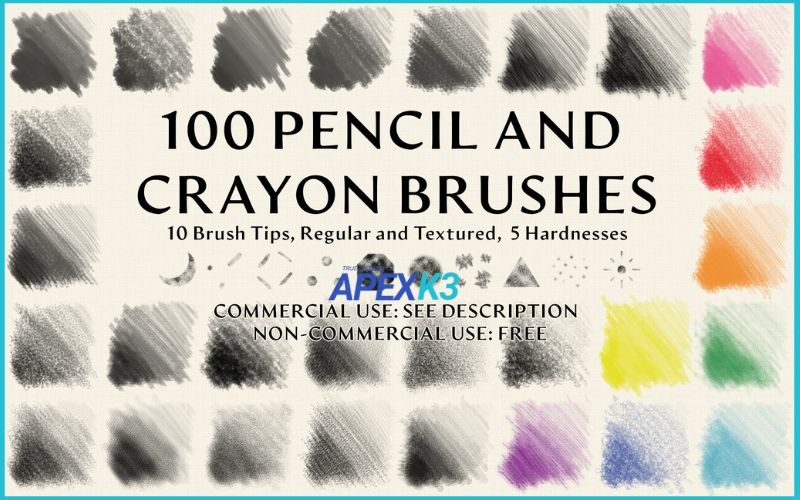
Những Bộ Brush Illustrator Free Được Yêu Thích Nhất
Dưới đây là một số bộ brush miễn phí nổi bật, được cộng đồng thiết kế đánh giá cao về chất lượng và tính ứng dụng. Hãy tham khảo bảng tổng hợp để lựa chọn phù hợp với dự án của bạn.
| Tên Bộ Brush | Phong Cách | Tác Giả/Nguồn | Giấy Phép Sử Dụng |
|---|---|---|---|
| Retro Supply Halftone | Halftone/Vintage | Retro Supply Co. | Cá nhân/Thương mại |
| Freehand Ink Brushes | Mực/Inking | Spoon Graphics | Cá nhân |
| Vector Grunge Brushes | Grunge | Brusheezy | Cá nhân/Thương mại |
| Pencil Sketch Brushes | Bút chì/Sketch | Behance (Nhiều tác giả) | Cá nhân |
| Decorative Stitch Set | Stitch/Pattern | Creative Market | Cá nhân |
Lưu ý: Luôn kiểm tra kỹ giấy phép từng bộ brush. Một số chỉ cho phép sử dụng cá nhân, số khác cho phép dùng cho mục đích thương mại.
Hướng Dẫn Sử Dụng Brush Illustrator Free Cho Người Mới Bắt Đầu
Chọn, Áp Dụng Và Tùy Chỉnh Brush: Sau khi đã cài đặt, bạn chỉ cần chọn công cụ Brush (phím B) hoặc Pen (phím P), vẽ một đường path, rồi chọn brush mong muốn từ bảng Brushes. Bạn có thể điều chỉnh độ dày, màu sắc, hoặc opacity (độ trong suốt) để phù hợp với thiết kế.
Nếu muốn xóa hiệu ứng brush, chỉ cần chọn đường path và click chuột phải > Remove Brush Stroke hoặc chọn “Basic” trong bảng Brushes.
Một Số Lỗi Thường Gặp: Nhiều bạn mới thường gặp lỗi brush không hiện đúng màu, hoặc bị biến dạng. Hãy thử đổi chế độ màu sang RGB/CMYK phù hợp, hoặc kiểm tra lại phiên bản Illustrator (một số brush chỉ tương thích với bản CC trở lên).
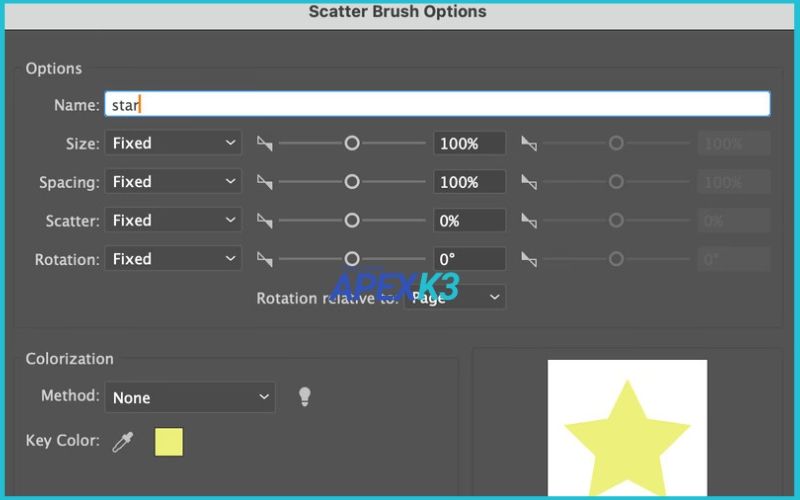
Mẹo Sáng Tạo Hiệu Ứng Cao Cấp Với Brush Illustrator Free
Khi đã quen với brush cơ bản, bạn có thể thử kết hợp nhiều loại brush trên cùng một đối tượng để tạo chiều sâu, hoặc phối hợp với texture, pattern swatch (mẫu họa tiết) để tăng tính nghệ thuật.
Ví dụ, bạn có thể dùng brush grunge làm nền, sau đó chồng thêm nét ink hoặc pencil để tạo điểm nhấn cho poster hoặc artwork cá nhân.
Đừng ngại thử nghiệm với các hiệu ứng hòa trộn (Blending Modes) hoặc Layer Opacity để tạo ra những kết quả độc nhất vô nhị.
Tùy Biến Và Tự Tạo Brush Riêng Cho Illustrator
Nếu bạn muốn cá nhân hóa tối đa, hãy thử tùy biến hoặc tự tạo brush riêng. Chỉ cần vẽ một hình vector bất kỳ, chọn nó rồi vào menu Brushes > New Brush. Illustrator sẽ hỏi bạn muốn tạo Art Brush, Scatter Brush hay Pattern Brush – mỗi loại lại có hiệu ứng riêng biệt.
Sau khi tùy chỉnh thông số, bạn có thể lưu lại thành Brush Library để dùng cho các dự án sau này. Đây là cách tuyệt vời để phát triển phong cách cá nhân hoặc xây dựng bộ nhận diện thương hiệu độc đáo.
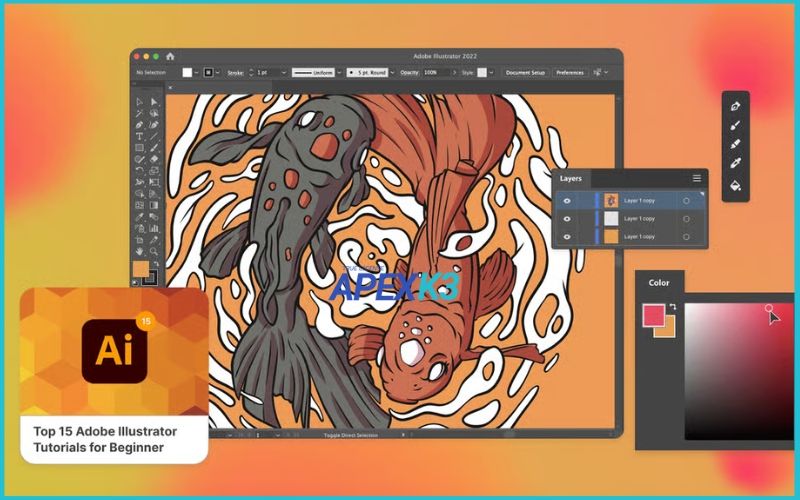
Câu Hỏi Thường Gặp Về Brush Illustrator Free
- Brush Illustrator free có an toàn không?
Nếu bạn tải từ nguồn uy tín, brush miễn phí hoàn toàn an toàn. Tránh tải từ các trang lạ, không rõ nguồn gốc để hạn chế nguy cơ dính virus hoặc mã độc. - Làm sao biết brush miễn phí có được dùng cho mục đích thương mại?
Hãy kiểm tra kỹ giấy phép đính kèm hoặc phần mô tả trên trang tải về. Nếu không rõ, hãy liên hệ tác giả hoặc chọn các bộ brush ghi rõ “Commercial Use Allowed”. - Các brush này có dùng được trên mọi phiên bản Illustrator không?
Đa số brush Illustrator free tương thích từ bản CS6 trở lên. Tuy nhiên, một số hiệu ứng đặc biệt có thể chỉ hoạt động tốt trên phiên bản mới (CC 2018+). Hãy thử nghiệm trước khi áp dụng cho dự án lớn.
Việc sử dụng brush Illustrator free là cách thông minh để làm mới thiết kế mà không tốn kém. Tuy nhiên, nếu bạn muốn trải nghiệm đầy đủ sức mạnh của Adobe và cập nhật các tính năng mới nhất, hãy cân nhắc mua bản quyền Adobe Illustrator chính hãng. Hiện tại, bạn có thể mua license 1 năm full app tại apexk3 chỉ với 890k/năm – mức giá cực kỳ hợp lý cho dân thiết kế chuyên nghiệp.
Đừng ngần ngại chia sẻ trải nghiệm, bình luận hoặc gửi tác phẩm của bạn sử dụng brush Illustrator free bên dưới bài viết. Cộng đồng designer luôn sẵn sàng hỗ trợ và truyền cảm hứng cho nhau!


